Comment installer Drupal 5.6 sur Debian Etch avec ISPConfig
Drupal est un CMS (système de gestion de contenu) basé sur PHP avec un excellent support communautaire et une énorme quantité de modules. Pour plus d'informations, visitez Drupal.org.
Drupal peut être installé en tant que site unique ou en tant que multisite.
Installation sur un seul site
est une installation courante du noyau du programme.
Installation multisite
utilisez le noyau du programme installé sur le premier site Web pour servir à d'autres sites Web. De cette façon, vous pouvez économiser de l'espace sur votre disque dur car vous n'avez pas besoin d'installer le noyau Drupal complet pour chaque site Web. Au lieu de cela, vous n'avez qu'une seule installation principale de Drupal et vous créez des liens symboliques à partir d'autres répertoires de sites Web vers les dossiers principaux de Drupal.
Ce tutoriel
décrira comment j'ai installé Drupal sur mon serveur Debian Etch avec ISPConfig. Je suis sûr qu'il existe d'autres moyens d'atteindre cet objectif et probablement que certains ne sont pas aussi fastidieux que le mien. Mais c'est comme ça que je l'ai fait et si quelqu'un m'indique un meilleur chemin, je le prendrai. Avis de non-responsabilité :j'ai commencé avec Linux en octobre dernier et avec Drupal il y a à peine 5 jours. Je pense qu'à partir de cette déclaration, il est clair que je ne peux pas garantir que ce guide fonctionnera pour vous et je ne peux pas non plus garantir qu'il est sûr d'installer Drupal de cette façon.
La première partie de ce tutoriel vous montrera comment installer le noyau Drupal (c'est-à-dire l'installation Drupal sur site unique).
1. Hypothèses et préparatifs :
1.1 Système et logiciel :
Configuration parfaite de Debian Etch avec ISPConfig (voir le How-To de Falko). Merci Falko.
Remarque :cette configuration devrait fonctionner sur toutes les autres distributions Linux tant que vos répertoires Web sont stockés sous /www/web1/web/ ou tant que vous modifiez les commandes pertinentes en fonction des paramètres de votre serveur.
1.2 Dans ce tutoriel, j'utiliserai les noms suivants :
Votre site Drupal :www.example.ltd
administrateur du site :admin
Superutilisateur MySQL :root
(Remarque :le compte d'utilisateur racine MySQL a été créé lorsque vous avez installé MySQL sur votre serveur)
Mot de passe du superutilisateur MySQL :rootpassword
Nouvelle base de données MySQL :web1_db1
Nouvel utilisateur MySQL :web1_u1
Nouveau mot de passe MySQL :web1password
Nous allons installer Drupal 5.6
2. Créer un nouveau site Web
Nous devons d'abord créer dans ISPConfig un nouveau site Web www.examle.tld, configurer son utilisateur administrateur admin et créer sa base de données MySQL.
Accédez à ISPConfig et créez un nouveau site Web :Cliquez sur ISP Manager=>Nouveau site. Remplissez toutes les informations pertinentes, pour le nom d'hôte, utilisez www et pour le nom de domaine example.tld. Activez les scripts PHP et MySQL. Le mode sans échec PHP ne doit pas être sélectionné. Ne cliquez pas encore sur enregistrer car nous devons créer un nouvel utilisateur et lui accorder les droits d'administrateur. Pour ce faire, cliquez sur :Utilisateur et e-mail=>Nouveau et configurez un nouvel utilisateur avec le nom admin. Ajoutez une adresse e-mail et accordez à cet utilisateur des droits d'administrateur. Cliquez sur Enregistrer. Nous sommes de retour dans la fenêtre Site ISP ouverte sur l'onglet Basique. Pour créer une base de données, cliquez sur Options=>Nouvelle base de données.
ISPConfig vous montrera :
Nom de la base de données :web1_db1
Utilisateur de la base de données :web1_u1
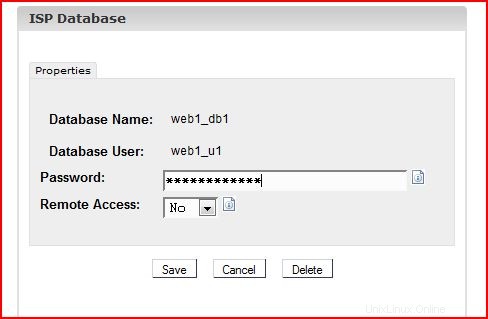
Créez un mot de passe et cliquez sur Enregistrer. Une fois de plus nous sommes de retour dans la fenêtre ISP Site ouverte sur l'onglet Basic. Il est maintenant temps d'enregistrer la configuration du nouveau site Web, alors cliquez sur Enregistrer en bas.
3. Configurer MySQL
Nous devons maintenant accorder des privilèges spécifiques au nouvel utilisateur MySQL web1_u1 . Nous pouvons le faire sur la ligne de commande du shell.
!!!Important!!!
Connectez-vous à mysql en tant que superutilisateur MySQL root et avec le mot de passe rootpassword. N'utilisez pas l'utilisateur MySQL nouvellement créé web1_u1 ! Vous devrez avoir suffisamment de droits pour accorder des privilèges à l'utilisateur web1_u1.
mysql -u root -p
Un mot de passe vous sera demandé. Entrez le mot de passe root.
Vous devriez maintenant voir ce qui suit :
mysql>
Insérer :
GRANT SELECT, INSERT, UPDATE, DELETE, CREATE, DROP, INDEX, ALTER, CREATE TEMPORARY TABLES, LOCK TABLES ON web1_db1.* TO 'web1_u1'@'localhost' IDENTIFIED BY 'web1password';
En cas de succès, MySQL répondra :
Query OK, 0 rows affected
Pour activer les nouvelles autorisations, saisissez la commande suivante :
FLUSH PRIVILEGES;
Privilèges accordés. Pour quitter le mode mysql, appuyez sur ctrl+z
Dans la partie suivante, nous allons commencer l'installation.
Comment installer Drupal 5.6 sur Debian Etch avec ISPConfig - Page 2
4. Installez Drupal 5.6
Vous pouvez maintenant vous déconnecter de votre ISPConfig. Démarrez votre shell (si vous ne l'avez pas déjà démarré pour MySQL) car nous allons nous occuper de la ligne de commande :
4.1 Installation de base
Accédez d'abord à votre répertoire racine Web :
cd /www/web1/web/
Télécharger Drupal 5.6
wget http://ftp.drupal.org/files/projects/drupal-5.6.tar.gz
Décompressez l'archive :
tar -zxvf drupal-5.6.tar.gz
Déplacez tous les fichiers du dossier drupal-5.6 vers la racine Web et supprimez le dossier vide drupal-5.6 et l'archive drupal :
cd drupal-5.6
mv * ../
cd ../
rmdir drupal-5.6
rm drupal-5.6.tar.gz
Pour l'installation, nous avons besoin que settings.php soit accessible en écriture, mais à l'avenir, vous aurez peut-être besoin d'une copie inchangée de settings.php (si vous souhaitez un jour installer Drupal multisite). Nous allons donc d'abord préparer une copie du fichier settings.php par défaut. (Veuillez le faire même si vous ne souhaitez pas installer Drupal multisite pour le moment. Ce n'est pas trop de travail et cela vous évitera beaucoup de tracas à l'avenir, lorsque vous déciderez d'avoir plus d'un site Web alimenté par Drupal) . Après avoir copié settings.php, nous allons modifier les autorisations pour le settings.php d'origine :
cd sites/default/
cp settings.php settings.php.multi
chown 1080 settings.php.multi
chgrp 1080 settings.php.multi
chmod 777 settings.php
Dans le répertoire racine Web se trouve la page Web par défaut d'ISPConfig, index.html. Comme Drupal utilise index.php, nous devons renommer index.html (alternativement, vous pouvez supprimer index.html, mais j'aime l'avoir prêt juste "au cas où" :-) ):
cd ../../
mv index.html index.html.old
4.2 Définir la base de données MySQL de Drupal
Maintenant, nous allons abandonner la coque pendant un moment mais ne vous inquiétez pas, nous reviendrons. Ouvrez votre navigateur et accédez à votre nouveau site Web Drupal sur www.example.tld. Si tout s'est bien passé, vous devriez voir la page de configuration de la base de données MySQL. Veuillez insérer vos coordonnées (dans notre exemple, il s'agit :du nouveau nom de la base de données MySQL =web1_db1, du nouveau nom d'utilisateur MySQL =web1_u1, du nouveau mot de passe MySQL =web1password).
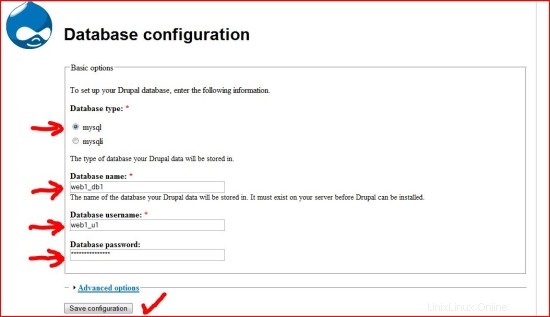
Cliquez sur Enregistrer la configuration et si vous l'avez bien fait, vous recevrez un avertissement de sécurité nous rappelant que nous devons modifier les autorisations d'écriture pour settings.php à 644 :
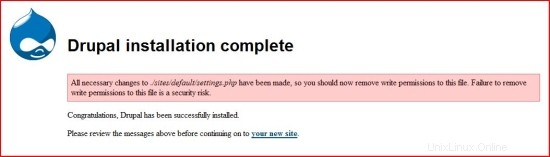
5. Configurer un nouveau site Web
Dans le navigateur, cliquez sur le lien vers votre nouveau site (ou bien écrivez dans la barre d'adresse www.example.tld). Vous serez récompensé par une nouvelle page où vous devrez créer l'utilisateur racine pour votre nouveau site Web. Après avoir soumis vos données, vous obtiendrez un mot de passe généré mais vous pourrez le changer pour un mot de passe plus mémorable. Drupal enverra automatiquement un e-mail avec le mot de passe généré à votre nouvel utilisateur root, mais Drupal n'enverra pas les mots de passe modifiés. Ainsi, si vous modifiez un mot de passe, assurez-vous de vous en souvenir. Lorsque vous avez terminé, sur la page suivante, cliquez sur la section d'administration du lien.
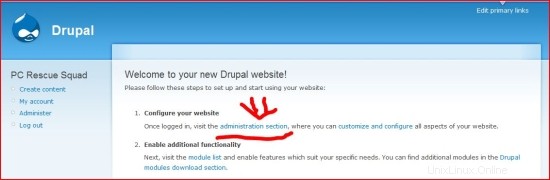
Vous verrez une bannière rouge annonçant qu'un problème avec votre installation Drupal a été détecté. Cliquez sur le lien du rapport d'état.
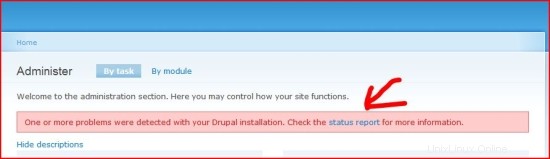
Si tout s'est bien passé, sur la page suivante, vous verrez un seul défaut que Cron n'a pas encore exécuté. Cliquez simplement sur exécuter cron manuellement pour vous débarrasser du message. Mais rappelez-vous, vous devrez configurer Cron plus tard. (Consultez la documentation Drupal sur cette petite tâche.)
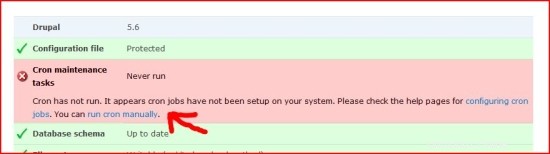
6. Présentation de l'installation multisite
Et c'est tout. Vous avez maintenant une installation Drupal entièrement fonctionnelle sur Debian Etch avec ISPConfig. Et vous êtes prêt à démarrer l'installation multisite avec le même noyau. L'installation multisite de Drupal sera la prochaine partie de ce tutoriel.
Comment installer Drupal 5.6 sur Debian Etch avec ISPConfig - Page 3
Partie B) Installation multisite
Nous utiliserons le noyau du programme installé sur /www/web1/web/.
7. Hypothèses et préparations pour une installation multisite :
7.1 Système et logiciel :
Configuration parfaite de Debian Etch avec ISPConfig (voir le How-To de Falko). Merci Falco.
Installation du noyau Drupal selon ce guide, page 1 et page 2.
Remarque :cette configuration devrait fonctionner sur toutes les autres distributions Linux tant que vos répertoires Web sont stockés sous /www/web2/web/ ou tant que vous modifiez les commandes pertinentes en fonction des paramètres de votre serveur.
7.2 Dans ce tutoriel, j'utiliserai les noms suivants :
Votre multi-site Drupal :www.multiexample.tld
Administrateur du site :admin
Superutilisateur MySQL :root
(Remarque :le compte d'utilisateur racine MySQL a été créé lorsque vous avez installé MySQL sur votre serveur)
Mot de passe du superutilisateur MySQL :rootpassword
Base de données MySQL multisite :web2_db1
Utilisateur MySQL multisite :web2_u1
Mot de passe MySQL multisite :web2password
Nous allons installer Drupal 5.6.
8. Créer un nouveau multi-site Web
Nous devons d'abord créer dans ISPConfig un nouveau site Web www.multiexample.tld, configurer son utilisateur administrateur admin et créer sa base de données MySQL multisite.
Accédez à ISPConfig et créez un nouveau site Web :Cliquez sur ISP Manager=>Nouveau site. Remplissez toutes les informations pertinentes, pour le nom d'hôte, utilisez www et pour le nom de domaine multiexample.tld. Activez les scripts PHP et MySQL. Le mode sans échec PHP ne doit pas être sélectionné. Ne cliquez pas encore sur enregistrer car nous devons créer un nouvel utilisateur et lui accorder les droits d'administrateur. Pour ce faire, cliquez sur :Utilisateur et e-mail=>Nouveau et configurez un nouvel utilisateur avec le nom admin. Ajoutez une adresse e-mail et accordez à cet utilisateur des droits d'administrateur. Cliquez sur Enregistrer. Nous sommes de retour sur l'onglet Basique de la fenêtre Site ISP. Pour créer une base de données, cliquez sur Options=>Nouvelle base de données.
ISPConfig vous montrera :
Nom de la base de données :web2_db1
Utilisateur de la base de données :web2_u1
Créez un mot de passe et cliquez sur Enregistrer. Une fois de plus, nous sommes de retour sur l'onglet Basique de la fenêtre Site ISP. Il est maintenant temps d'enregistrer la configuration du nouveau site Web, alors cliquez sur Enregistrer en bas.
9. Configurer MySQL
Nous devons maintenant accorder des privilèges spécifiques à l'utilisateur MySQL multisite web2_u1.
!!!Important!!!
Pour administrer votre base de données MySQL multisite, utilisez la racine du superutilisateur MySQL et le mot de passe rootpassword. N'utilisez pas l'utilisateur MySQL multisite nouvellement créé web2_u1 ! Vous devrez disposer de suffisamment de droits pour accorder des privilèges à l'utilisateur web2_u1.
9.1 Comment accorder des privilèges utilisateur à l'aide de la ligne de commande :
mysql -u root -p
Un mot de passe vous sera demandé. Entrez le mot de passe root.
Vous devriez maintenant voir ce qui suit :
mysql>
Insérer :
GRANT SELECT, INSERT, UPDATE, DELETE, CREATE, DROP, INDEX, ALTER, CREATE TEMPORARY TABLES, LOCK TABLES ON web2_db1.* TO 'web2_u1'@'localhost' IDENTIFIED BY 'web2password';
En cas de succès, MySQL répondra :
Query OK, 0 rows affected
Pour activer les nouvelles autorisations, saisissez la commande suivante :
FLUSH PRIVILEGES;
Privilèges accordés. Pour quitter le mode mysql, appuyez sur ctrl+z.
10. Installer Drupal Multisite
Vous pouvez maintenant vous déconnecter de votre ISPConfig. Nous allons nous occuper de la ligne de commande :
10.1 Définir les fichiers Drupal
Allez d'abord dans votre répertoire racine multi-sites :
cd /www/web2/web/
Créez des liens symboliques vers votre installation principale de Drupal :
ln -s /www/web1/web/includes
ln -s /www/web1/web/misc
ln -s /www/web1/web/modules
ln -s /www /web1/web/profils
ln -s /www/web1/web/scripts
ln -s /www/web1/web/sites
ln -s /www/web1/web/ thèmes
Copiez ensuite les fichiers depuis l'installation principale de Drupal :
cp /www/web1/web/CHANGELOG.txt /www/web2/web/
cp /www/web1/web/cron.php /www/web2/web/
cp /www/web1/ web/index.php /www/web2/web/
cp /www/web1/web/INSTALL.mysql.txt /www/web2/web/
cp /www/web1/web/INSTALL. pgsql.txt /www/web2/web/
cp /www/web1/web/install.php /www/web2/web/
cp /www/web1/web/INSTALL.txt /www/ web2/web/
cp /www/web1/web/LICENSE.txt /www/web2/web/
cp /www/web1/web/MAINTAINERS.txt /www/web2/web/
cp /www/web1/web/robots.txt /www/web2/web/
cp /www/web1/web/update.php /www/web2/web/
cp /www/ web1/web/UPGRADE.txt /www/web2/web/
cp /www/web1/web/xmlrpc.php /www/web2/web/
Ensuite dans l'installation du noyau Drupal (web1) dans le dossier /www/web1/web/sites/ créez un nouveau dossier avec le nom de votre domaine (sans www.):
mkdir /www/web1/web/sites/multiexample.tld
Pour plusieurs sites Web (multiexample.tld), nous aurons besoin de son propre fichier settings.php. Sans cela, nous ne pourrons pas modifier l'apparence de (multiexamle.tld) indépendamment du site principal de Drupal (example.tld). Pour définir settings.php, nous devons copier notre sauvegarde settings.php.multi (rappelez-vous la page 1 ?) dans un nouveau répertoire. Après avoir copié settings.php.multi, nous modifierons ses autorisations.
cp /www/web1/web/sites/default/settings.php.multi /www/web1/web/sites/multiexample.tld/settings.php
chmod 777 /www/web1/web/sites/multiexample. tld/settings.php
Dans le répertoire racine de plusieurs sites Web /www/web2/web/ se trouve la page Web par défaut d'ISPConfig index.html. Comme Drupal utilise index.php, nous devons renommer index.html (alternativement, vous pouvez supprimer index.html, mais j'aime l'avoir prêt juste "au cas où" :-) ):
mv index.html index.html.old
10.2 Définir la base de données MySQL de Drupal
Maintenant, nous allons abandonner la coque pendant un moment mais ne vous inquiétez pas, nous reviendrons. Ouvrez votre navigateur et accédez à votre nouveau site Web Drupal sur www.multiexample.tld. Si tout s'est bien passé, vous devriez voir une page de configuration de la base de données MySQL. Veuillez insérer vos coordonnées (dans notre exemple, il s'agit de :Nom de la base de données MySQL multisite =web2_db1, Nom d'utilisateur MySQL multisite =web2_u1, Mot de passe MySQL multisite =web2password).
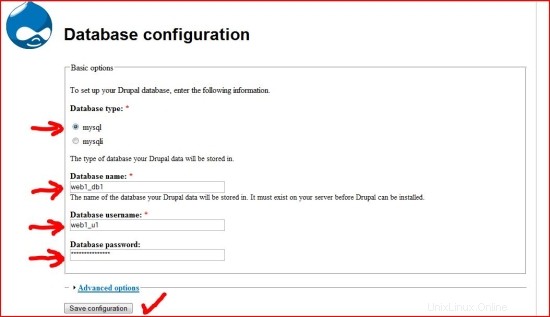
Cliquez sur Enregistrer la configuration et si vous l'avez bien fait, vous recevrez un avertissement de sécurité nous rappelant que nous devons modifier les autorisations d'écriture pour settings.php à 644 :
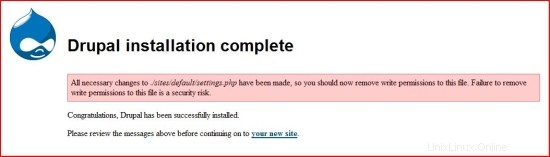
10.3 Nettoyer
Retournez donc à la coque. Vous devriez être dans le répertoire /www/web2/web/, mais si ce n'est pas le cas, vous devez d'abord y aller :
cd /www/web2/web/
Et réécrivez les permissions pour settings.php dans le répertoire multiexample.tld :
chmod 644 sites/multiexample.tld/settings.php
Nous devrons maintenant créer un dossier inscriptible nommé files pour... eh bien, les fichiers du site Web.
fichiers mkdir
fichiers chmod 777
Vous pouvez maintenant vous déconnecter du shell et revenir à votre navigateur.
11. Configurer un nouveau site Web
Dans le navigateur, cliquez sur le lien vers votre nouveau site (ou bien écrivez dans la barre d'adresse www.multiexample.tld). Vous serez récompensé par une nouvelle page où vous devrez créer l'utilisateur racine pour votre nouveau site Web. Après avoir soumis vos données, vous obtiendrez un mot de passe généré mais vous pourrez le changer pour un mot de passe plus mémorable. Drupal enverra automatiquement un e-mail avec le mot de passe généré à votre nouvel utilisateur root, mais Drupal n'enverra pas de mot de passe modifié. Donc, si vous modifiez le mot de passe, assurez-vous de vous en souvenir. Lorsque vous avez terminé, sur la page suivante, cliquez sur la section d'administration du lien.
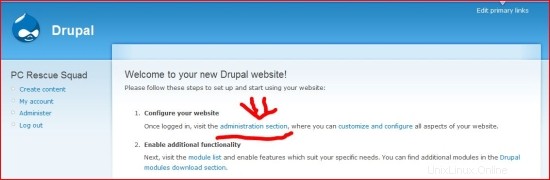
Vous verrez une bannière rouge annonçant qu'un problème avec votre installation Drupal a été détecté. Cliquez sur le lien du rapport d'état.
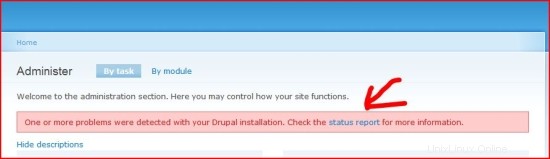
Si tout s'est bien passé, sur la page suivante, vous verrez un seul défaut que Cron n'a pas encore exécuté. Cliquez simplement sur exécuter cron manuellement pour vous débarrasser du message. Mais rappelez-vous, vous devrez configurer Cron plus tard. (Consultez la documentation Drupal sur cette petite tâche.)
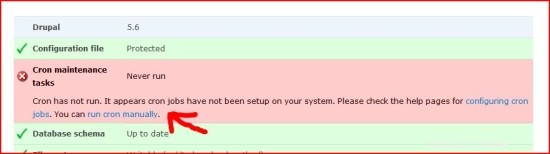
12. Plus d'informations
Et c'est tout. Vous avez maintenant une installation multi-sites Drupal entièrement fonctionnelle sur Debian Etch avec ISPConfig. Ensuite, vous pouvez commencer à ajouter du nouveau contenu et à personnaliser l'apparence de vos nouveaux sites Web. Pour plus d'informations, visitez Drupal.org et consultez leur documentation.